VB常用控件的方法详解.docx
《VB常用控件的方法详解.docx》由会员分享,可在线阅读,更多相关《VB常用控件的方法详解.docx(129页珍藏版)》请在冰豆网上搜索。
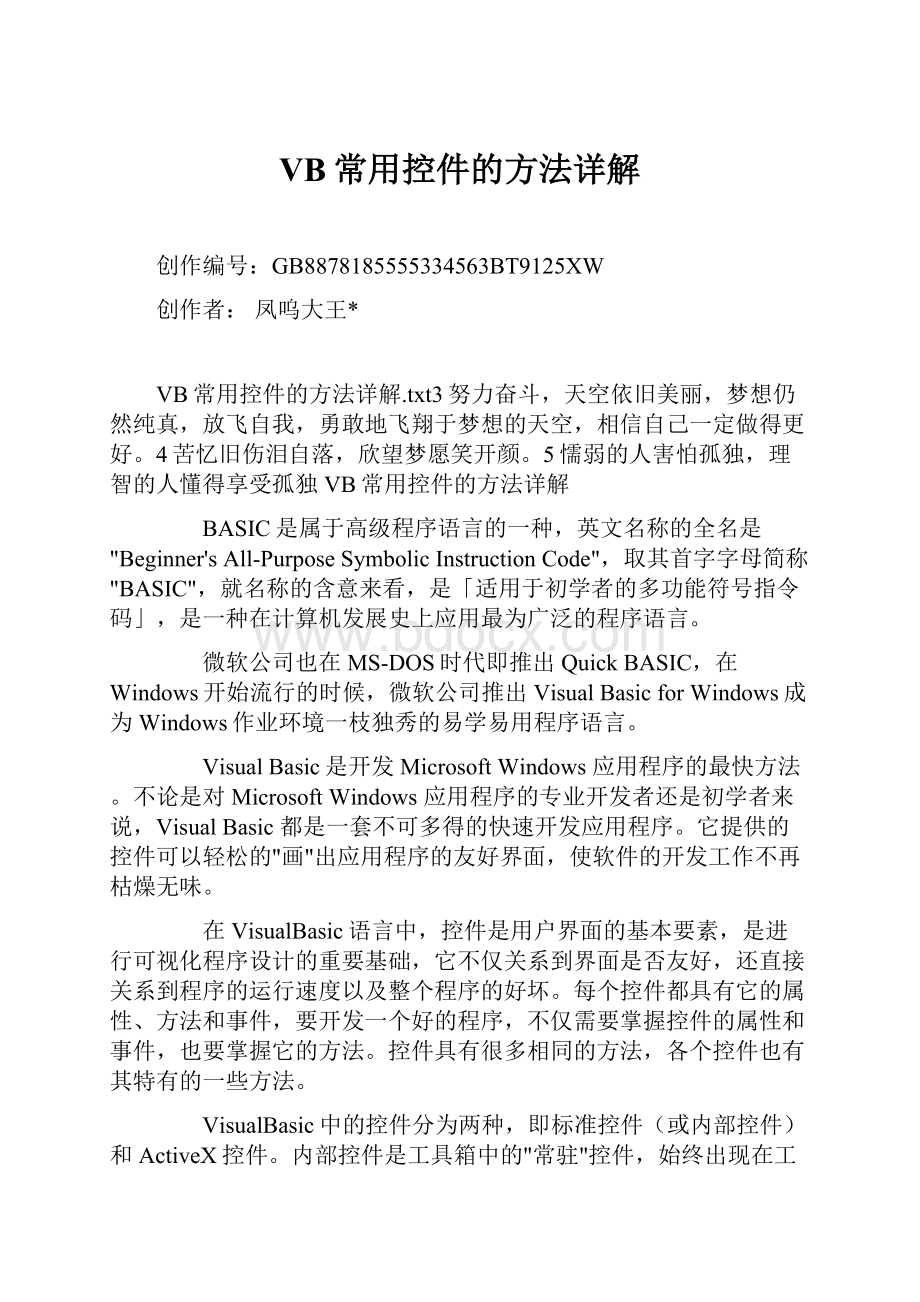
VB常用控件的方法详解
创作编号:
GB8878185555334563BT9125XW
创作者:
凤呜大王*
VB常用控件的方法详解.txt3努力奋斗,天空依旧美丽,梦想仍然纯真,放飞自我,勇敢地飞翔于梦想的天空,相信自己一定做得更好。
4苦忆旧伤泪自落,欣望梦愿笑开颜。
5懦弱的人害怕孤独,理智的人懂得享受孤独VB常用控件的方法详解
BASIC是属于高级程序语言的一种,英文名称的全名是"Beginner'sAll-PurposeSymbolicInstructionCode",取其首字字母简称"BASIC",就名称的含意来看,是「适用于初学者的多功能符号指令码」,是一种在计算机发展史上应用最为广泛的程序语言。
微软公司也在MS-DOS时代即推出QuickBASIC,在Windows开始流行的时候,微软公司推出VisualBasicforWindows成为Windows作业环境一枝独秀的易学易用程序语言。
VisualBasic是开发MicrosoftWindows应用程序的最快方法。
不论是对MicrosoftWindows应用程序的专业开发者还是初学者来说,VisualBasic都是一套不可多得的快速开发应用程序。
它提供的控件可以轻松的"画"出应用程序的友好界面,使软件的开发工作不再枯燥无味。
在VisualBasic语言中,控件是用户界面的基本要素,是进行可视化程序设计的重要基础,它不仅关系到界面是否友好,还直接关系到程序的运行速度以及整个程序的好坏。
每个控件都具有它的属性、方法和事件,要开发一个好的程序,不仅需要掌握控件的属性和事件,也要掌握它的方法。
控件具有很多相同的方法,各个控件也有其特有的一些方法。
VisualBasic中的控件分为两种,即标准控件(或内部控件)和ActiveX控件。
内部控件是工具箱中的"常驻"控件,始终出现在工具箱里,而ActiveX控件是扩展名为.ocx的文件(在Windows\System文件夹里),它是根据变成需要添加到工具箱里的。
在一般情况下,工具箱里只有标准控件,为了把ActiveX控件添加到工具箱里,可按以下步骤执行:
(1)在菜单里选择"工程-部件",弹出"部件"对话框;
(2)在对话框中选择"控件"选项卡,显示ActiveX控件列表;
(3)在列表框中找到需要添加的控件名称,单击控件名称左侧的复选框;
(4)使用同样的方法选择需要添加的其它控件;
(5)单击"确定"按钮,即可将所选ActiveX控件添加到工具箱里。
第一章、标准控件的方法
1.01窗体(Form)方法
1.02文本框控件(Text)的方法
1.03标签控件(Label)的方法
1.04框架控件(Frame)的方法
1.05命令按钮控件(Command)的方法
1.06复选钮控件(Check)的方法
1.07单选钮控件(Option)的方法
1.08组合框控件(Combo)的方法
1.09列表框控件(List)的方法
1.10滚动条控件(HScrollBar和VScrollBar)的方法
1.11文件系统(FileSystem)控件的方法
1.12形状控件(Shape)的方法
1.13直线控件(Ling)的方法
1.14图片框控件(Picture)的方法
1.15图象控件(Image)的方法
1.16数据控件(Data)的方法
1.17OLE控件的方法
第二章、ActiveX控件的方法
2.01ActiveMoviel控件的常用方法
2.02Adodc控件的常用方法
2.03Animation控件的常用方法
2.04公用对话框(CommonDialog)控件的常用方法
2.05CoolBar控件的常用方法
2.06数据组合框(DataCombo)控件的常用方法
2.07数据型电子表格(DataGrid)控件的常用方法
2.08数据列表框(DataList)控件的常用方法
2.09DTPicker控件的件常用方法
2.10平面滚动条(FlatScrollBar)控件的常用方法
2.11图像组合框(ImageCombo)控件的
2.12列表视图(ListView)控件的常用方法
2.13MAPIMessages控件的常用方法
2.14MAPISession控件的常用方法
2.15屏蔽编辑(MaskEdBox)控件的常用方法
2.16多媒体(MMControl)控件的常用方法
2.17月视图(MonthView)控件的常用方法
2.18图表(MSChard)控件的常用方法
2.19电子表格(MSFlexGrid)控件的常用方法
2.20层次型电子表格(MSHFlexGrid)控件的常用方法
2.21MSRDC控件的常用方法
2.22进度栏(ProgressBar)控件的常用方法
2.23RichTextBox控件的常用方法
2.24滑动块(Slider)控件的常用方法
2.25选项卡(SSTab)控件的常用方法
2.26状态栏(StatusBar)控件的常用方法
2.27选项卡(TabStrip)控件的常用方法
2.28工具栏(ToolBar)控件的常用方法
2.29树状视图(TreeView)控件的常用方法
2.30UpDown控件的常用方法
2.31Winsock控件的常用方法
第一章、标准控件的方法
1.01、窗体(Form)方法
方法名称
说明
Circle
在窗体上画圆、圆弧或椭圆,语法格式:
[Form.]Circle[Step](x,y),R,C[,SAng][,EAng][,Mod]
其中:
Step设置(x,y)的坐标值为绝对坐标还是相对坐标,若选择了Step参数使用相对坐标,否则使用绝对坐标
(x,y)圆、圆弧或椭圆的中心坐标
R圆、圆弧或椭圆的半径
C设置绘图颜色,若省略了此参数,则使用当前颜色,即上一次绘图所用颜色或ForeColor属性指定的颜色。
Sang可选参数,在画圆弧时设置圆弧或椭圆的起始角度,是一个用弧度表示的值。
EAng可选参数,在画圆弧时设置圆弧或椭圆的起始角度,是一个用弧度表示的值。
若SAng参数和EAng参数的取值大于0,则画弧;若SAng参数和EAng参数的取值小于0,则除了使用其绝对值作为角度画弧外,还同时画出半径,从而画成一个扇形。
Mod设置横轴与纵轴的比率,用于绘制椭圆。
大于1时,R为X轴(横轴)的半长度;小于1时,R为Y轴(纵轴)的半长度;等于1时画圆,可省略。
Cls
清除由其他方法在窗体上的文本和图形,实际上是把窗体上的每一个像素点的颜色设为背景颜色。
语法格式:
[Form.]Cls
其中对象可以省略,默认时把当前窗体作为操作对象
Hide
隐藏窗体,语法格式:
[Form.]Hide
Line
在窗体上画直线和矩形框,语法格式:
[Form.]Line[[Step](X1,Y1)]-[Step](X2,Y2)[,[C][,BF]]
其中:
Step设置(X1,Y1)和(X2,Y2)的坐标值为绝对坐标还是相对坐标,若选择了Step参数使用相对坐标,否则使用绝对坐标
(X1,Y1)和(X2,Y2)直线的起点坐标和终点坐标,或矩形的两个对顶点坐标,若省略了(X1,Y1),则从上一次绘图的结束点开始画线或矩形
C设置绘图颜色,若省略了此参数,则使用当前颜色,即上一次绘图所用颜色或ForeColor属性指定的颜色若要使用当前颜色又要使用B(F)参数,则应保留一个逗号
B若选择了此参数,则画一个矩形,否则画一个直线段
F若选择了此参数,则画一个填充矩形,否则画一个空心矩形
选定了F参数后绘图属性FillStyle和FillColor将不起作用,若要作不同风格的填充应该不用F参数,然后通过FillStyle绘图属性设置
Move
使控件移动,同时也可以改变被移动对象的尺寸,语法格式:
[Form.]MoveLeft[,Top,Width,Height]
其中:
Left必要的。
单精度值,指示控件左边的水平坐标(x-轴)
Top可选的。
单精度值,指示控件顶边的垂直坐标(y-轴)
Width可选的。
单精度值,指示控件新的宽度
Height可选的。
单精度值,指示控件新的高度
OLEDrag
引起部件初始化OLE拖放操作,语法格式:
[Form.]OLEDrag
PaintPicture
在窗体上绘制图形文件(.bmp、.wmf、.emf、.cur、.ico或.dib)的内容,语法格式:
[Form.]PaintPicturepicture,x1,y1,width1,height1,x2,y2,width2,height2,opcode
其中:
picture必需的。
要绘制到Form上的图形源。
Form必须是Picture属性。
x1,y1必需的。
均为单精度值,指定在Form上绘制picture的目标坐标(x-轴和y-轴)。
Form的ScaleMode属性决定使用的度量单位。
width1可选的。
单精度值,指示picture的目标宽度。
Form的ScaleMode属性决定使用的度量单位。
如果目标宽度比源宽度(width2)大或小,将适当地拉伸或压缩picture。
如果该参数省略,则使用源宽度。
height1可选的。
单精度值,指示picture的目标高度。
Form的ScaleMode属性决定使用的度量单位。
如果目标高度比源高度(height2)大或小,将适当地拉伸或压缩picture。
如果该参数省略,则使用源高度。
x2,y2可选的。
均为单精度值,指示picture内剪贴区的坐标(x-轴和y-轴)。
Form的ScaleMode属性决定使用的度量单位。
如果该参数省略,则缺省为0。
width2可选的。
单精度值,指示picture内剪贴区的源宽度。
Form的ScaleMode属性决定使用的度量单位。
如果该参数省略,则使用整个源宽度。
height2可选的。
单精度值,指示picture内剪贴区的源高度。
Form的ScaleMode属性决定使用的度量单位。
如果该参数省略,则使用整个源高度。
Opcode可选的。
是长型值或仅由位图使用的代码。
它用来定义在将picture绘制到Form上时对picture执行的位操作(例如,vbMergeCopy或vbSrcAnd操作符)。
Point
按照长整数,返回在Form上所指定磅的红-绿-蓝(RGB)颜色,语法格式:
[Form.]Point(x,y)
其中:
创作编号:
GB8878185555334563BT9125XW
创作者:
凤呜大王*
x,y必需的。
均为单精度值,指示Form的ScaleMode属性中该点的水平(x-轴)和垂直(y-轴)坐标。
必须用括号包括这些值。
PopupMenu
用以在Form对象上的当前鼠标位置或指定的坐标位置显示弹出式菜单,语法格式:
[Form.]PopupMenumenuname,flags,x,y,boldcommand
其中:
Menuname必需的。
要显示的弹出式菜单名。
指定的菜单必须含有至少一个子菜单
flags可选的。
一个数值或常数,按照下列设置中的描述,用以指定弹出式菜单的位置和行为。
x可选的。
指定显示弹出式菜单的x坐标。
如果该参数省略,则使用鼠标的坐标。
y可选的。
指定显示弹出式菜单的y坐标。
如果该参数省略,则使用鼠标的坐标。
Boldcommand可选的。
指定弹出式菜单中的菜单控件的名字,用以显示其黑体正文标题。
如果该参数省略,则弹出式菜单中没有以黑体字出现的控件。
flags设置:
常数
值
描述
vbPopupMenuLeftAlign
0
(缺省值)。
弹出式菜单的左边定位于x
vbPopupMenuCenterAlign
4
弹出式菜单的居中位
vbPopupMenuRightAlign
8
弹出式菜单的右边定位于x
常数行为
值
描述
vbPopupMenuLeftButton
0
(缺省值)。
仅当使用鼠标左按钮时,弹出式菜单中的项目才响应鼠标单击
vbPopupMenuRightButton
2
不论使用鼠标右按钮还是左按钮,弹出式菜单中的项目都响应鼠标单击
PrintForm
用以将Form对象的图像逐位发送给打印机,语法格式:
[Form.]PrintForm
PSet
将对象上的点设置为指定颜色,语法格式:
[Form.]PSet[Step](x,y),[color]
其中:
Step可选的。
关键字,指定相对于由CurrentX和CurrentY属性提供的当前图形位置的坐标。
(x,y)必需的。
Single(单精度浮点数),被设置点的水平(x轴)和垂直(y轴)坐标。
Color可选的。
Long(长整型数),为该点指定的RGB颜色。
如果它被省略,则使用当前的ForeColor属性值。
可用RGB函数或QBColor函数指定颜色。
Refresh
强制全部重绘一个控件,语法格式:
[Form.]Refresh
Scale
用以定义Form的坐标系统,语法格式:
[Form.]Scale(x1,y1)-(x2,y2)
其中:
x1,y1可选的。
均为单精度值,指示定义Form左上角的水平(x-轴)和垂直(y-轴)坐标。
这些值必须用括号括起。
如果省略,则第二组坐标也必须省略。
x2,y2可选的。
均为单精度值,指示定义Form右下角的水平和垂直坐标。
这些值必须用括号括起。
如果省略,则第一组坐标也必须省略。
ScaleX、ScaleY
用以将Form的宽度或高度值从一种ScaleMode属性的度量单位转换到另一种。
语法格式:
[Form.]ScaleX(width,fromscale,toscale)
[Form.]ScaleY(height,fromscale,toscale)
其中:
width必需的。
为Form指定被转换的度量单位的数量。
height必需的。
为Form指定被转换的度量单位的数量。
fromscale可选的。
一个常数或数值,按照下列设置中的描述,指定Form的width或height从哪一种坐标系统转换。
fromscale可取的数值与ScaleMode属性的数值加上HiMetric的新数值相同。
toscale可选的。
一个常数或数值,按照下列"设置值"中的描述,指定Form的width或height转换到哪一种坐标系统。
toscale可取的数值与ScaleMode属性的数值加上HiMetric的新数值相同。
SetFocus
将焦点移至指定的窗体,语法格式:
[Form.]SetFocus
Show
显示窗体,语法格式:
[Form.]Showstyle,ownerform
其中:
style可选的。
一个整数,它用以决定窗体是模式还是无模式。
如果style为0,则窗体是无模式的;如果style为1,则窗体是模式的。
ownerform可选的。
字符串表达式,指出部件所属的窗体被显示。
对于标准的VisualBasic窗体,使用关键字Me。
TextHeight、TextWidth
用以返回按Form的当前字体将被打印的文本字符串的高度或宽度,语法格式:
[Form.]TextHeight(string)
[Form.]TextWidth(string)
其中:
string必需的。
一个字符串表达式,它用以计算确定其宽度的字符串。
必须用括号包括该字符串表达式。
WhatsThisMode
使鼠标指针改变为"这是什么"指针,并且为应用程序准备好在选定的对象上显示"这是什么"Help,语法格式:
[Form.]WhatsThisMode
ZOrder
将指定的控件放置在其图层的z-顺序的前端或后端。
语法格式:
[Form.]Zorderposition
其中:
position可选的。
一个整数,它用以指示控件相对于同一控件其它实例的位置。
如果position为0或被省略,则控件定位在Z-顺序前面。
如果position为1,则控件定位在Z-顺序后面。
1.02、文本框控件(Text)的方法
方法名称
说明
Drag
用于控件的开始、结束或取消拖动操作,语法格式:
[Text.]Dragaction
其中:
action可选的。
是一个常数或数值,如"设置值"中所描述的,它指定要执行的动作。
如果省略action,则缺省值为开始拖动对象。
设置值:
常数
值
描述
vbCancel
0
取消拖动操作
vbBeginDrag
1
开始拖动控件
vbEndDrag
2
结束拖放控件
LinkExecute
在一次DDE对话过程中将命令字符串发送给发送端应用程序,语法格式:
[Text.]LinkExecutestring
其中:
string必需的。
一个字符串表达式,它含有源应用程序所识别的命令。
LinkPoke
在DDE对话过程中将控件的内容传送给发送端应用程序,语法格式:
[Text.]LinkPoke
LinkRequest
在一次DDE对话中请求发送端应用程序更新控件中的内容,语法格式:
[Text.]LinkRequest
LinkSend
在一次DDE对话中将控件的内容传输到的接收端应用程序,语法格式:
[Text.]LinkSend
Move
使控件移动,同时也可以改变被移动对象的尺寸,语法格式:
[Text.]MoveLeft[,Top,Width,Height]
其中:
Left必要的。
单精度值,指示控件左边的水平坐标(x-轴)
Top可选的。
单精度值,指示控件顶边的垂直坐标(y-轴)
Width可选的。
单精度值,指示控件新的宽度
Height可选的。
单精度值,指示控件新的高度
OLEDrag
引起部件初始化OLE拖放操作,语法格式:
[Text.]OLEDrag
Refresh
强制全部重绘一个控件,语法格式:
[Text.]Refresh
SetFocus
将焦点移至指定的控件,语法格式:
[Text.]SetFocus
ShowWhatsThis
显示WindowsHelp所提供的"这是什么"弹出式窗口使用的Help文件中选定的一个主题,语法格式:
[Text.]ShowWhatsThis
ZOrder
将指定的控件放置在其图层的z-顺序的前端或后端。
语法格式:
[Text.]Zorderposition
创作编号:
GB8878185555334563BT9125XW
创作者:
凤呜大王*
其中:
position可选的。
一个整数,它用以指示控件相对于同一控件其它实例的位置。
如果position为0或被省略,则控件定位在Z-顺序前面。
如果position为1,则控件定位在Z-顺序后面。
1.03、标签控件(Label)方法
方法名称
说明
Drag
用于控件的开始、结束或取消拖动操作,语法格式:
[Label.]Dragaction
其中:
action可选的。
是一个常数或数值,如"设置值"中所描述的,它指定要执行的动作。
如果省略action,则缺省值为开始拖动对象。
设置值:
常数
值
描述
vbCancel
0
取消拖动操作
vbBeginDrag
1
开始拖动控件
vbEndDrag
2
结束拖放控件
LinkExecute
在一次DDE对话过程中将命令字符串发送给发送端应用程序,语法格式:
[Label.]LinkExecutestring
其中:
string必需的。
一个字符串表达式,它含有源应用程序所识别的命令。
LinkPoke
在DDE对话过程中将控件的内容传送给发送端应用程序,语法格式:
[Label.]LinkPoke
LinkRequest
在一次DDE对话中请求发送端应用程序更新控件中的内容,语法格式:
[Label.]LinkRequest
LinkSend
在一次DDE对话中将控件的内容传输到的接收端应用程序,语法格式:
[Label.]LinkSend
Move
使控件移动,同时也可以改变被移动对象的尺寸,语法格式:
[Label.]MoveLeft[,Top,Width,Height]
其中:
Left必要的。
单精度值,指示控件左边的水平坐标(x-轴)
Top可选的。
单精度值,指示控件顶边的垂直坐标(y-轴)
Width可选的。
单精度值,指示控件新的宽度
Height可选的。
单精度值,指示控件新的高度
OLEDrag
引起部件初始化OLE拖放操作,语法格式:
[Label.]OLEDrag
Refresh
强制全部重绘一个控件,语法格式:
[Label.]Refresh
ShowWhatsThis
显示WindowsHelp所提供的"这是什么"弹出式窗口使用的Help文件中选定的一个主题,语法格式:
[Label.]ShowWhatsThis
ZOrder
将指定的控件放置在其图层的z-顺序的前端或后端。
语法格式:
[Label.]Zorderposition
其中:
position可选的。
一个整数,它用以指示控件相对于同一控件其它实例的位置。
如果position为0或被省略,则控件定位在Z-顺序前面。
如果position为1,则控件定位在Z-顺序后面。
1.04、框架控件(Frame)的方法
方法名称
说明
Drag
用于控件的开始、结束或取消拖动操作,语法格式:
[Frame.]Dragaction
其中:
action可选的。
是一个常数或数值,如"设置值"中所描述的,它指定要执行的动作。
如果省略action,则缺省值为开始拖动对象。
设置值:
常数
值
描述
vbCancel
0
取消拖动操作
vbBeginDrag
1
开始拖动控件
vbEndDrag
2
结束拖放控件
Move
使控件移动,同时也可以改变被移动对象的尺寸,语法格式:
[Frame.]MoveLeft[,Top,Width,Height]
其中:
Left必要的。
单精度值,指示控件左边的水平坐标(x-轴)
Top可选的。
单精度值,指示控件顶边的垂直坐标(y-轴)
Width可选的。
单精度值,指示控件新的宽度
Height可选的。
单精度值,指示控件新的高度
OLEDrag
引起部件初始化OLE拖放操作,语法格式:
[Frame.]OLEDrag
Refresh
强制全部重绘一个控件,语法格式:
[Frame.]Refresh
ShowWhatsThis
显示WindowsHelp所提供的"这是什么"弹出式窗口使用的Help文件中选定的一个主题,语法格式:
[Frame.]ShowWhatsThis
ZOrder
将指定的控件放置在其图层的z-顺序的前端或后端。
语法格式:
[Frame.]Zorderpos